Netbooks und Ultrabooks sind schon eine tolle Sache. Klein, schlank und leistungsstark. Leider haben sie – bauartbedingt – keine optischen Laufwerke, die man normalerweise benötigt wenn neue Programme installiert werden sollen. Diese müssen online heruntergeladen werden, über das eigene Netzwerk oder ein externes USB-Laufwerk installiert werden. Auch wenn externe Laufwerke sehr schlank sind, ist es doch umständlich sie immer mitzunehmen. Vom Kabelsalat mal abgesehen. Aber es gibt noch eine andere Möglichkeit. Nutzen Sie doch einfach das Laufwerk des eigenen Desktop-Rechners, beziehungsweise das Laufwerk des Laptops.
Die einzige Voraussetzung ist natürlich ein existierendes Netzwerk. Ist das Laufwerk des Computers noch nicht freigegeben, dann gehen Sie wie folgt vor:
1. Legen Sie die CD/DVD in das Laufwerk des Rechners ein, und klicken Sie unter Windows XP auf „Arbeitsplatz“ beziehungsweise auf „Computer“ bei Windows 7/Vista.
2. Mit einem Doppelklick auf das Laufwerksymbol öffnen Sie das Kontextmenü und wählen „Eigenschaften“.
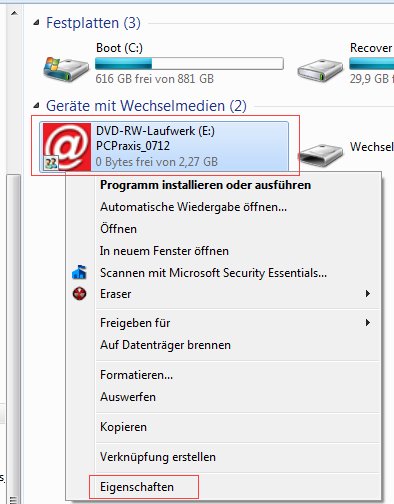
3. Auf der Registerkarte „Freigabe“ klicken Sie auf „Erweiterte Freigabe“ und aktivieren im nächsten Dialogfenster die Option „Diesen Ordner freigeben“. Bestätigen Sie die Änderung mit „OK“ und schließen Sie die offenen Fenster.
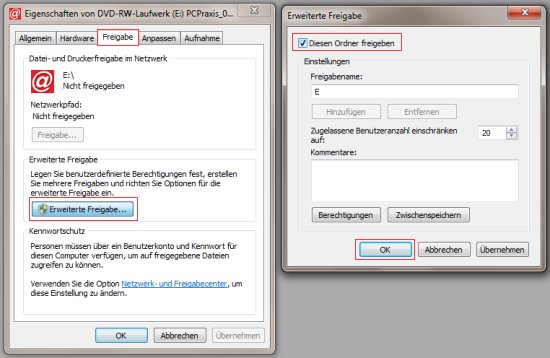
4. Wechseln Sie nun über „Systemsteuerung|Netzwerk und Internet“ zum „Netzwerk- und Freigabecenter“. In „Erweiterte Freigabeeinstellungen ändern“ kontrollieren Sie, ob für das Laufwerk alle Sperren beseitigt sind.
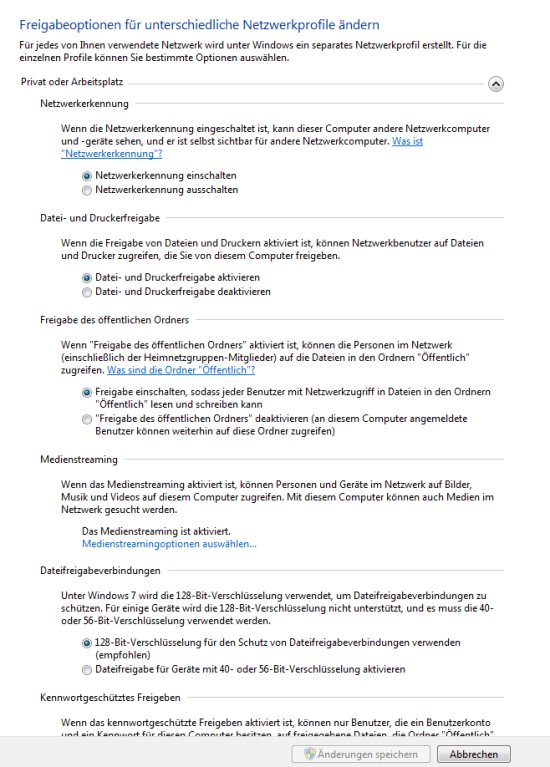
5. Öffnen Sie auf Ihrem Net- oder Ultrabook mit der Tastenkombination [Windows-Taste][E] den Windows-Explorer, klicken auf „Netzwerk“, gefolgt von einem Doppelklick auf den Namen des betreffenden Computers.
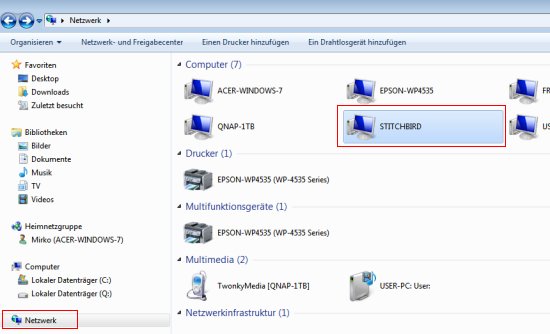
6. Im nächsten Fenster wird nun das freigegebene Laufwerk angezeigt. Mit einem weiteren Doppelklick öffnen Sie den Inhalt des eingelegten Datenträgers und erhalten so den Zugriff auf die gespeicherten Dateien. Mit einem Klick auf die „Autorun“-Funktion, können Sie die CD oder DVD direkt starten.
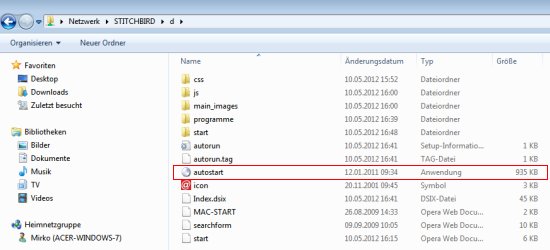
Dieser sehr nützliche Trick ist auch bestens für Notebooks und Laptops geeignet, deren eigene optischen Laufwerke defekt sind und Sie kein Geld mehr für eine Reparatur ausgeben möchten.